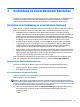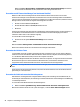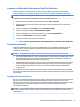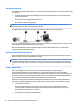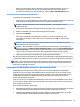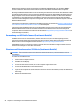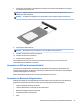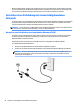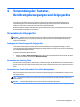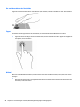User Guide - Windows 7
Table Of Contents
- Willkommen
- Komponenten des Computers
- Verbindung zu einem Netzwerk herstellen
- Herstellen einer Verbindung zu einem Wireless-Netzwerk
- Verwenden der Wireless-Bedienelemente
- Freigeben von Daten und Laufwerken und Zugriff auf Software
- Verwenden eines WLAN
- Verwenden von HP Mobiles Internet (nur bestimmte Modelle)
- Verwendung von HP Mobile Connect (bestimmte Modelle)
- Einsetzen und Entnehmen einer SIM-Karte (bestimmte Modelle)
- Verwenden von GPS (nur bestimmte Modelle)
- Verwenden von Bluetooth-fähigen Geräten
- Herstellen einer Verbindung mit einem drahtgebundenen Netzwerk
- Herstellen einer Verbindung zu einem Wireless-Netzwerk
- Verwendung der Tastatur, Berührungsbewegungen und Zeigegeräte
- Multimedia
- Verwenden der Tasten für die Medienwiedergabe
- Audio
- Webcam (nur bestimmte Modelle)
- Touch to Share (bestimmte Modelle)
- Video
- Energieverwaltung
- Ausschalten des Computers
- Einstellen der Energieoptionen
- Verwenden des Energiesparmodus
- Verwenden von Akkustrom
- Weitere Akku-Informationen
- Verwenden von Akku-Test
- Anzeigen des Akkuladestands
- Maximieren der Entladezeit des Akkus
- Niedriger Akkuladestand
- Einsetzen und Entfernen des Akkus
- Einsparen von Akkuenergie
- Lagern eines vom Benutzer austauschbaren Akkus (nur bestimmte Modelle)
- Entsorgen eines vom Benutzer austauschbaren Akkus (nur bestimmte Modelle)
- Ersetzen eines vom Benutzer austauschbaren Akkus (nur bestimmte Modelle)
- Anschließen an die externe Netzstromversorgung
- Switchable Graphics/Dual Graphics (nur bestimmte Modelle)
- Externe Karten und Geräte
- Laufwerke
- Sicherheit
- Schützen des Computers
- Verwenden von Kennwörtern
- Verwenden von Antivirensoftware
- Verwenden von Firewallsoftware
- Installieren wichtiger Sicherheitsupdates
- Verwenden von HP Client Security Manager
- Installieren einer optionalen Diebstahlsicherung
- Verwenden des Fingerabdruck-Lesegeräts (nur bestimmte Modelle)
- Wartung
- Sichern und Wiederherstellen
- Computer Setup (BIOS), MultiBoot und HP PC Hardware Diagnostics (UEFI)
- Verwenden von HP Sure Start
- Support
- Technische Daten
- Transportieren oder Versenden des Computers
- Fehlerbeseitigung
- Ressourcen für die Fehlerbeseitigung
- Beseitigung von Problemen
- Der Computer startet nicht
- Auf dem Display wird nichts angezeigt
- Die Software funktioniert anormal
- Der Computer ist eingeschaltet, reagiert jedoch nicht
- Der Computer ist ungewöhnlich warm
- Ein externes Gerät funktioniert nicht
- Die Wireless-Verbindung zu einem Netzwerk funktioniert nicht
- Eine Disc kann nicht wiedergegeben werden
- Ein Film wird nicht auf einem externen Anzeigegerät angezeigt
- Der Brennvorgang auf eine Disc wird nicht gestartet oder abgebrochen, bevor er abgeschlossen ist
- Elektrostatische Entladung
- Index

Wählen Sie Start > Alle Programme > Produktivität und Tools > HP Connection Manager und klicken
Sie dann auf die Schaltfläche zum Ein-/Ausschalten neben dem gewünschten Gerät.
Verwenden von HP Connection Manager (nur bestimmte Modelle)
Mithilfe von HP Connection Manager können Sie Ihre Wireless-Geräte zentral steuern. Ferner bietet
HP Connection Manager eine Schnittstelle zum Herstellen einer Internetverbindung mithilfe von HP Mobiles
Internet sowie eine Schnittstelle zum Senden bzw. Empfangen von SMS (Textnachrichten). Mit HP Connection
Manager können Sie die Geräte für folgende Verbindungsarten verwalten:
●
Wireless Local Area Network (WLAN)/Wi-Fi
●
Wireless Wide Area Network (WWAN)/HP Mobiles Internet
●
Bluetooth
HP Connection Manager zeigt Informationen und Meldungen zum Verbindungsstatus, zum Energiestatus, zu
den SIM-Daten und zu SMS-Nachrichten an. Statusinformationen und Benachrichtigungen werden im
Infobereich außen rechts in der Taskleiste angezeigt.
So rufen Sie HP Connection Manager auf:
▲
Klicken Sie auf das Symbol HP Connection Manager in der Taskleiste.
- ODER -
Wählen Sie Start > Alle Programme > Produktivität und Tools > HP Connection Manager.
Weitere Informationen finden Sie in der HP Connection Manager Softwarehilfe.
Verwenden der Wireless-Taste
Je nach Modell verfügt der Computer möglicherweise über eine Wireless-Taste, ein oder mehrere Wireless-
Geräte und eine oder zwei Wireless-LEDs. Alle Wireless-Geräte in Ihrem Computer sind werksseitig aktiviert,
d. h. die Wireless-LED leuchtet (weiß), wenn Sie den Computer einschalten.
Die Wireless-LED gibt Auskunft über den Wireless-Status des Computers. Sie zeigt nicht den Status einzelner
Wireless-Geräte separat an. Wenn die Wireless-LED weiß leuchtet, ist mindestens ein Wireless-Gerät
eingeschaltet. Wenn die Wireless-LED aus leuchtet, sind alle Wireless-Geräte ausgeschaltet.
HINWEIS: Bei einigen Modellen leuchtet die Wireless-LED gelb, wenn alle Wireless-Geräte ausgeschaltet
sind.
Da die Wireless-Geräte werksseitig aktiviert sind, können Sie mit der Wireless-Taste alle drahtlosen Geräte
gleichzeitig ein- und ausschalten.
Verwenden der Bedienelemente des Betriebssystems
Das Netzwerk- und Freigabecenter ermöglicht die Einrichtung einer Verbindung oder eines Netzwerks, die
Verbindung mit einem Netzwerk, die Verwaltung von Wireless-Netzwerken sowie die Diagnose und Behebung
von Netzwerkproblemen.
So verwenden Sie die Bedienelemente des Betriebssystems:
▲
Wählen Sie Start > Systemsteuerung > Netzwerk und Internet > Netzwerk- und Freigabecenter.
Weitere Informationen finden Sie unter „Hilfe und Support“, indem Sie Start > Hilfe und Support wählen.
20 Kapitel 3 Verbindung zu einem Netzwerk herstellen